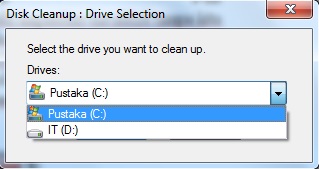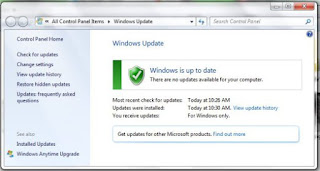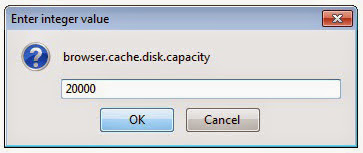Assalamualaikum Wr. Wb.
Tidak maukan monitor Komputer sobat yang sangat sakral perlu di jaga itu ruasak. Cegah sebelum kerusakan fatal diderita oleh monitor
Sobat sehingga akan menambah pengeluaran Anda untuk service!!!
Mau???
Lagi-lagi dibuat jengkel karena monitor komputer
Sobat bermasalah? Bagaimana bisa mengoperasikan komputer jika tanpa monitor,
bukankah hal itu sama saja dengan mengoperasikan komputer dengan memejamkan
mata :-) Monitor merupakan salah satu perangkat komputer sebagai bagian dari
output device. Monitor yang ada dipasaran ada yang menggunakan teknologi CRT
maupun LCD dan yang terbaru menggunakan LED.
Meskipun berbeda, fungsi monitor komputer tetaplah
sama. Hanya saja monitor LED maupun LCD lebih hemat energi daripada monitor
CRT. Jadi saya sarankan untuk menggunakan monitor yang hemat energi sehingga
lebih ramah lingkungan weleh-weleh kayak teman-teman aktifis lingkungan saja.
Nah, agar Sobat tidak mengalami permasalahan dengan
monitor Sobat sebaiknya Sobat pandai-pandai merawat monitor komputer dengan tips yang
pas! berikut Ini ada secuil tips komputer untuk merawat monitor :
- Gunakanlah penstabil tegangan listrik untuk monitor PC Sobat (Stavolt), saran saya pakailah stavolt motor. Harganya memang lebih mahal, tapi kualitasnya lebih bagus daripada stavolt biasa.
- Matikanlah monitor Sobat setelah dipakai, jangan meninggalkan monitor dalam posisi standby. Selain lebih ramah lingkungan juga agar power suppy monitor lebih awet.
- Letakkan posisi monitor aman di atas meja komputer, jangan meletakkan monitor terlalu di pinggir. Sobat tidak mau kan monitor Anda hancur karna jatuh? :-)
- Jika monitor Sobat harus hidup 24 jam sehari, pastikan ruangan kerja Sobat ber-AC (Tapi pakai AC yang ramah lingkungan lho hehehe).
- Atur screen saver komputer agar muncul 15 menit jika komputer tidak digunakan selama itu agar monitor lebih awet.
- Bersihkan layar monitor PC Sobat menggunakan kain halus dan alkohol setiap 1 bulan sekali.
- Jika Sobat menggunakan LCD monitor, seperti pada netbook atau laptop gunakanlah LCD cleaner untuk membersihkannya dari debu.
Itulah beberapa tips yang bisa Sobat pergunakan untuk merawat Monitor Kesayangannya
Semoga Bermanfaat (^_^)
Semoga Bermanfaat (^_^)